発売前から非常に話題で、発売後の海外での評価も非常に高いCoolerMaster NR200Pをレビューしました。
流行りのハイエンドITXケースのノウハウを詰め込んだ素晴らしいケースです。
目次
NR200Pの特徴
NR200の特徴はITXでありながらかなりのハイスペック構成ができる事でしょう。
数少ない3スロット厚のグラフィックボードを積めるITXケースでCPUクーラーにも280mmラジエーターを搭載可能です。
さらにグラフィックボードの縦置きにも対応していて魅せるケースとしてもばっちり。
多くのグラフィックボード縦置きITXケースは吸気できるようにサイドパネルがスチール穴あきタイプですが、NR200は深めに縦置きスペースを取ることでガラスパネルを使用しても吸気スペースが確保できるようになっています。
更にケースのかなりの部分が解体可能で、組み立てに苦労しがちなITXケースでも組み立て作業がしやすくなっています。
NR200P仕様
| NR200P | |
| 寸法 | 292(H) x 185 (W)x 376(D)mm (突起部を含む) |
| フロントI/O | USB 3.2 Gen 1 Type-A x2, 3.5mmオーディオジャック(1ピン) |
| 対応マザーボード | Mini DTX, Mini ITX |
| 対応電源ユニット | SFX, SFX-L |
| 対応CPUクーラー | 最大高さ155mm ガラスパネル使用時は153mmまで |
| グラフィックボード縦置き時は73mmまで | |
| 対応グラフィックボード | 長さ: 330mm 幅: 156mm 厚み: 60mm (3スロット専有) |
| 付属ファン | トップ用120mmファンが2個付属(未装着) |
| 対応ファン | トップ120mm×2 ボトム120mm×2 |
| サイド120/140mm×2 リア92mm×1 | |
| 対応ラジエーター | ボトム最大240mm サイド最大280mm |
| サイドはグラボ縦置き時は使用不可 | |
| ドライブ | 3.5インチ最大2 2.5インチ最大3 |
グラボ縦置きした場合の制約が多いので、その辺はファンの項目をご覧ください。
オーディオジャックがマイクが分かれてない1ピンタイプな点に注意。
付属品
ガラスパネル:サイドパネルのオプションで厚みのある強化ガラス製のパネル

ケースファン:ケーストップ用の120mmのファンガード付きのファンで分岐ケーブル付き
トップへの固定用のピンがついています。ファンは4pin PWM対応

結束バンド・ネジ・ストレージ固定用ラバー類

PCIe3.0なライザーケーブル。グラボを縦置きするときに使用します。

ちゃんとスチール補強されてます。結構固いです。
NR200(無印との違い)
NR200の方は上で紹介した付属品のうち
・ガラスパネル
・ライザーケーブル
これらが付属していないのと、NR200Pには2個ある120mmファンが1個になっていて代わりに背面に92mmファンが取り付け済みです。
更にNR200はグラフィックボードの縦置きができません。(スロットが無い)
なのでサイドがスチールパネルでよくて、グラフィックボードを縦置きしないならNR200の方が安くてお得です。実売で4~5,000円くらい違います。
色はNR200も白と黒があります。
外観チェック

ハイエンドなパーツに対応した反動でITXにしてはやや大きい部類に入ります。
それでもMicroATXでも小型な部類のINWIN301と比較すると背の低さでかなり小さく感じます。

ただ、奥行や幅は負けてないので横から見ると大きく感じますね。

上面
真上からのアングル

金属性のメッシュフィルターが付いています。
サイド
フロントから見て左サイド

反対側

サイドはパネルも共通です。
どちらもメッシュフィルターが内側についています。

背面
背面上部のコンセント口は内部に延長されて電源ユニットに接続します。

底面
底面もしっかりとフィルターが装着されています。

フィルターはマグネット式で着脱可能。

フロントI/O
フロントI/Oはシンプル。

メーカーロゴを模した電源電源スイッチ(中央)
USB3.2 Gen1 Type-A×2
オーディオジャック(マイク入力も合わせて1ピンのタイプ)
リセットスイッチ(一番左)
最近のケースですが残念ながらUSB-Cはありません。
対応マザーも増えてきているので付けて欲しかったところです。
ツールレス+ドライバーで更に分解
NR200Pはツールレスでパネルを殆ど外せます
フロントパネルはボトム側の窪みを引きます

サイドパネルは背面のへこみから外側に押して外します

ツールレスでここまで分解できます。
ここからは+ドライバーでネジを外します。
トップは背面のネジを外した後に上に押し上げて外します。結構固い。

ボトムも背面のネジを外して背面側を下に押して外します。

足部分ごと取り外せます。
サイド


サイドのファン・ラジエーター用フレームは使わない場合は取り外せます。
上部フレームもネジ4本外せば取れます。

これを外すとクーラー類の取り付けが非常に楽になります。
上記の部分をすべて解体した状態です。

更に解体もできますが、これ以上フレームを取るとグラグラして逆に作業しにくそうです。
基本的にITXケースは狭い箇所で必死に作業するのが常でしたが、このケースの場合は
どこからでも手が入るので非常に作業が楽になっています。
内部構造チェック
グラフィックボード取り付け部
横置き

300mm3スロットのボードが余裕で入ります。
長さは330mmまでで、フロント部には特に何もないのでフロントファンを付けたら~といった制限はありません。
厚さ60mmのグラフィックボードを取り付けても底面まで10mm程度の隙間があります。

現行最も厚いAORUSの3080や3090も入るかも知れません(ギャンブルですが。
厚さ55mm(2.7スロット?)くらいまでのグラフィックボードなら底面に15mm薄型ファンも入ります。
グラボの縦置きについて
縦置きにしても3スロット厚のグラフィックボードが使用できます。

ただブラケットは2スロット分までなのでEVGAなんかのブラケットまで3スロット分のタイプは使用できません。

縦置きの場合よくあるのが、ファンとサイドパネルとの隙間がなさ過ぎてグラフィックボードが冷却能力が落ちてしまう現象をよく見ますが、厚さ60mmのボードでもパネルまで15mm程度空きがあるので吸気口のないガラスパネルを使用しても吸気の障害になりにくいですね。

ボート自体はブラケット部で支えるだけになるのでそのままだとかなりグラつきます。
付属のライザーもボードにぶら下がってるだけです。
別途サポートステイ等で下部を支えたいところ。
マザー裏
大きめのメンテナンスホールがありバックプレートの交換も余裕です。

電源ユニットの取り付け
電源ユニットはカバーに取り付けてフロント側に取り付けます。

ケース背面のコネクタとは延長コードで接続します。

サイド側とフロント側の2方向を選べます。サイド側の方が外から吸気するので冷えそうです。

グラフィックボードを縦置きする場合は短いボードでない限りサイド側になります。
フロント側はマザーボードへの配線スペースが広めにとれます。

フロント側だと電源ユニットのファンを半分程度塞ぐのが気になります
ストレージスペース
フロント側に2.5インチが2個

電源ユニットカバー側に2.5/3.5インチ共通が1個

サイドパネルのフレームにファンか3.5インチが1個取り付け可能です。

フロントと電源ユニットカバー側への2.5インチストレージの取り付けは、ストレージにピンを取り付けてラバーに差し込む方式になります。

フロント側に取り付ければ、フロントパネルを外すだけでツールレスで交換可能なので便利。
対応CPUクーラー

真上から見たCPUクーラースペース
空冷CPUクーラーを使用する場合の高さ制限は結構ややこしく、
グラフィックボードを横置き(もしくは使用しない)する場合は
スチールパネル使用かつ
サイドフレーム無し:155mmまで、
サイドフレーム使用:25mmファン使用時に126mm程度
ちなみに154mmの虎徹をつけたら干渉してサイドフレームが取り付けられなくなりました。

ガラスパネルだとガラスの厚みで153mmまで
グラフィックボードを縦置きする場合は73mmまで

と使用する構成によって変化します。
ガラスパネル使用時の153mmまでというのが結構辛いですが、
定番の虎徹は高さ154mmですが普通に入りました。

さらに言えば高さ155mmの無限5も入りました
無限5でもガラスパネルまで2mmくらい余裕があったのでもしかすると156mmくらいまでは入るかも知れません。ただTUFとのコラバ版みたいなトップカバー付きはダメでした。
虎徹や無限5を作ってるSCYTHEの寸法表記が余裕を持たせてる可能性もありますので自己責任でお願いします。
ちなみにケースに合わせて白いタイプの空冷クーラーを探してみましたが、高さ154.5mmのDeepcool Gammaxx 400 WHなんかが入りそうです。

無限5(トップカバー付きのは不可)がギリギリ入って冷却能力的や価格的にオススメですね。
ファンの取り付け
トップ側には120mmファンが2個取り付け可能。

取り付けはラバーにピンを差します。付属のファンについてるピンを付け替えれば別のファンでも取り付け可能です。ピンの取り外しはファンガード固定しているネジを外せば抜けます。

グラフィックボードを縦置きするとボードの幅によってはファンと干渉するかもしれません。
今回137mmのボードを試しましたが補助電源のコードが干渉してしまいました。

下記のようなL字タイプの延長ケーブルを使用すれば補助電源の干渉を回避できると思います。
アイネックス PCI Express用 電源延長ケーブル 下L型 15cm PX-008L
背面には92mmファンが取り付け可能ですがグラフィックボードを縦置きする場合は設置不可。

底面には120mmが2個取り付け可能。

グラフィックボードを横置きする場合はボードの厚さ次第では設置不可だったり薄型ファンのみ設置可能になります。
サイドフレームには120or140mmファンが2個取り付け可能です。

ガラスパネルを使用する場合は吸排気口が塞がるので意味はなさそう。

グラフィックボード縦置きする場合には横置きのときと同じようにボードの厚みによって薄型ファンだけだったり設置不可になります。
フレーム片側は3.5インチストレージとの共有スペースになります。
ラジエーターの使用について
ボトムには240mmまでのラジエーターが取り付け可能ですがグラフィックボードが縦置きでないと基本設置不可です。

サイドフレームには最大280mmまでのラジエーターが取り付け可能ですが、こちらもスチールパネルかつグラボは横置き必須ですね。
配線スペース
裏配線のスペースは殆どありません。

マザー裏とサイドパネルの隙間が5mm程度なのでフラットケーブルなら通りますが太いケーブルだと厳しいでしょう。
電源ユニット下部やグラフィックボードの奥側にケーブルを収める必要があります。
可能ならプラグイン電源を使用して不要なケーブルを減らしたいところ。
組み立てた感想

やはり多くの部分を解体できるため非常に作業がしやすいです。
普通のITXケースだとファン一つとっても取り付けが大変だったりしますが、その部分を外して取り付けるだけなので楽です。
唯一電源ユニットからの配線の整理は苦労というか、綺麗に見せようと思うと裏に隠せないので大変でした。
配線は裏から通したりといったことはできないので上手く結束バンドで処理しないといけません。
グラフィックボードを縦置きする場合だけ幾つか注意。
・グラフィックボードは最後に取り付けましょう。
何も作業ができなくなります。
・ライザーケーブルをマザー側とグラフィックボード側両方つないだ状態で固定しましょう。
付属ライザーケーブルがかなり固く、グラフィックボード取り付け後に繋ごうとしましたが無理でした。
作例
安くて白いファンで人気のSIRIUS Pureの他、残りは適当なパーツで組んでみました。

CPUクーラーはRyzen5に付属のWraith Stealth。
手持ちで73mm以下のクーラーがこれしかなかったですw
グラフィックボードで隠れて見えないですしOKOK
FF15ベンチを回したところCPUクーラーがアレなのでCPU温度は高でしたが、
グラフィックボード温度は70℃前半と普通のATXケースに入れた時と変わらない温度でした。
まとめ
NR200Pのいいとこ
・ITXながら3スロットグラボに対応
・3スロットも縦置き可能
・分解しやすく組み立てやすい
・縦置きでもガラスパネルとの隙間が広い
・最大で7個のファンが搭載可能な冷却設計
NR200Pの気になる点
・フロントUSB-Cが無い
・グラボ縦置きした場合のグラボのグラつき
・使用法によってファンやクーラーの許容寸法が大きく変わるので選定が難しい
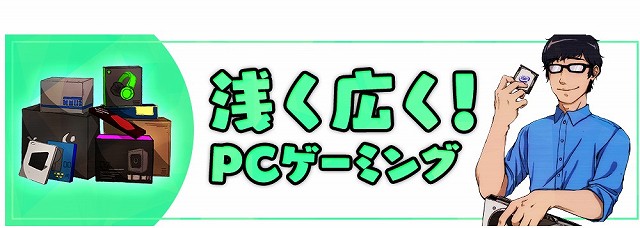




コメント
[…] レビュー:CoolerMaster NR200Pをレビュー ハイエンドも可能な完成度の高いITXケース […]
[…] レビュー:CoolerMaster NR200Pをレビュー ハイエンドも可能な完成度の高いITXケース […]
[…] レビュー:CoolerMaster NR200Pをレビュー ハイエンドも可能な完成度の高いITXケース […]
このケースかわいいですね。
音とか気になりませんか?